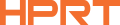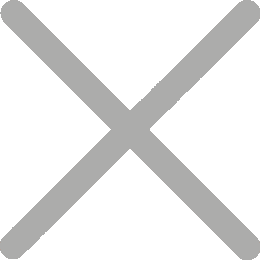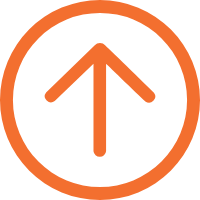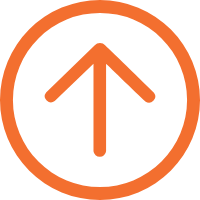अपने थर्मल लेबल प्रिंटर से एक्सेल से लेबल कैसे प्रिंट करें
ယနေ့ အမြန်ဆန်တဲ့ လုပ်ငန်းပတ်ဝန်းကျင်မှာ ထိရောက်စွာ ထုတ်လုပ်ငန်းမှုက အချိန်ကို သိမ်းဆည်းဖို့ အရေးပါတယ်။ သင့်ကုမ္ပဏီဟာ လေဗာလ်တွေကို ပုံမှန်အားဖြင့် ပုံနှိပ်ဖို့လိုတယ်ဆိုရင်၊ Excel မှ တိုက်တည်းပဲ ပုံနှိပ်ဖို့ အပူချိန်လေဗာ ဒီစာမျက်နှာထဲမှာ ကျွန်တော်တို့ကို အဆင့်တစ်ဆင့် သင်ပေးချက်တွေနဲ့ Excel ဒေတာပုံနှိပ်ခြင်းကို အဆင့်တစ်ဆင့် သုံးဖို့ အပူချိန်မှန
Excel Spreadsheet ကို ပြင်ဆင်ပါ
Excel မှာ စွမ်းအားကောင်းတဲ့ စီစဉ်မှု အလုပ်တွေရှိတယ်၊ ဒေတာကို ကောင်းမွန်စွာ စီစဉ်နိုင်တယ်၊ ဒေတာကို သွင်းပေးဖို့ လွယ်လွယ်တယ်၊ ဖ
Excel ကနေ လျှို့ဝှက်ချက်များကို ပုံနှိပ်ဖို့ ပထမဆုံး အလုပ်ချက်အသစ်ကို အထူးသဖြင့် လျှို့ဝှက်ချက်များအတွက် အ စာလုံးတိုင်းရဲ့ ပထမဆုံး ဆဲလ်ထဲမှာ ဒေတာကို ဖော်ပြတဲ့ ခေါင်းစဉ်ကို ရေးထားပါ။ စာလုံးတိုင်းမှာ သင်ရဲ့ ပုံနှိပ်ဖို့ လိုအပ်တဲ့ ထူးခြားတဲ့ အချက်အလက်ကို ရှိရမယ်။ ဥပမာ၊ ထုတ်လုပ်ငန်းနာမည် A ကျောင်းပေါင်းမှာ၊ B ကျောင်းပေါင်းမှာ၊ အောက်မှာ ပြသသသလို ထုတ်လုပ်ငန်းနာမည ဒေတာအားလုံးကို ထည့်သွင်းပြီးနောက် အလုပ်စာမျက်နှာကို သိမ်းဆည်းပါ။

သင့်ဆေးခွက် လက်ဝှက်ပုံနှိပ်စက်ကို သတ်မှတ်ပါ
နောက်မှာ၊ သင့်ရဲ့ အပူချိန်မှန်မှန်မှန်မှန်မှန်မှန်မှန်မှန်မှန်မှန်မှန်မှန်မှန်မှန်မှန်မှန်မှန်မှ
မှတ်တမ်းတွေကို ဒီဇိုင်းထုတ်ပါ
Excel အားဖြင့် လျှော့လင့်ချက်များကို ဖော်ပြရန် နည်းလမ်းအများကြီး ရှိပါသည်။ ဒါပေမဲ့ လက်တွေ့ဆုံး နည်းလမ်းက Excel ဒေတာကို စာရင်းပုံနှိပ်ခြင်းအတွက် ဆော့ဝဲထဲကို တည်ဆောက်ခြင်းထဲကို သွင်းပ
လေဗလ်တွေကို တည်းဖြတ်ပြီး Excel အချက်အလက်ကို သုံးဖို့ အသုံးပြုသူတွေအတွက် စွမ်းအားကောင်းတဲ့ တည်းဖြတ်ခြင်းဆော့ဝဲကို HPRT ကိုယ်ဝင်စားနိုင်တဲ့ တရုတ်ပြင်သူတစ်ယောက်သည် ပညာရှင်ပုံနှိပ်ချက် ဖြေရှင်းမှုတွေကို လုပ်ပေးခြင်းငှါ အာရုံစိုက်နိုင်သော တရုတ်ပြင်သူတစ်ယော ဒီဆော့ဖ်ဝဲက Excel ဒေတာဝင်ယူခြင်းကိုလည်း ထောက်ပံ့ပေးတယ်။

ဆော့ဖ်ဝဲကို ထည့်သွင်းပြီးနောက်မှ သင်လိုအပ်တဲ့ အချက်အလက်ကို အောက်မှာ ပြသသသလိုပဲ ထည့်သွင်းပါ။ ထိုနောက်မှ စာလုံးပေါင်းများ၊ အရွယ်အစားများ၊ ပုံစံများကို ပြောင်းလဲဖို့ ဆော့ဖ်ဝဲရဲ့ တည်းဖြတ်မှု အလုပ်များကို သုံးပါ Excel မှ ဝင်ယူထားတဲ့ barcodes တောင် ထည့်နိုင်တယ်။


ရှင်းလင်းများကို ပုံနှိပ်ပါ
အခု ပုံနှိပ်ချက်ကို စတင်ကြရအောင်။ ဒါကို လုပ်ဖို့ သင်ဟာ မှတ်တမ်းကို ရွေးပြီး ပုံနှိပ်ချက် အညွှန်းစာမျက်နှာကို ဖွင့်ရမယ်။ ပုံနှိပ်ချက်ရဲ့ ညွှန်မျက်နှာများကို ပုံနှိပ်ချက်များ၊ စွန့်ပစ်ချက်များ၊ စွန့်ပစ်ချက်များ နှင့် အခြားချက် နောက်ဆုံးမှာ၊ သင့်ရဲ့ လေဗလ်ကို မြင်ကြည့်ပြီး ပုံနှိပ်ပါ
ပုံမှန်ပုံနှိပ်ခြင်း ပြဿနာများအတွက် ဖြေရှင်းချက်များ
စိတ်ကူးကြည့်တဲ့ အချိန်ချက်တွေနဲ့တောင် ပြဿနာတွေ ဖြစ်နိုင်ပါတယ်။ ပုံမှန်ပြဿနာဟာ မှန်ကန်စွာ ပုံနှိပ်ချက်ထဲမှာ မှန်ကန်စွာ ဖြစ်နိုင်သည်ဖြစ်နိုင်သည်။ ဒီပြဿနာကို ဖြေရှင်းဖို့လိုအပ်တဲ့အတိုင်း လက်ရှိ စာရွက် ညီမျှခြင်းကို စစ်ဆေးပြီး လိုအပ်ပါတယ်။ နောက်ထပ် ပြဿနာဟာ မှတ်တမ်းအရွယ်ပါ၊ ပုံနှိပ်ချက်များကို ဖြေရှင်းနိုင်အောင် ဖြေရှင်းနိုင်ပါတယ်။ ပုံနှိပ်သူ ဆက်သွယ်မှုတွေလည်း မှားယွင်းနိုင်ပါတယ်၊ ဒီတော့ ပုံနှိပ်သူ ဆက်သွယ်မှုကို စစ်ဆေးပြီး ပုံနှိပ
ဖြေရှင်းချက်
ဒီစာရွက်ထဲက အဆင့်တွေကို အခြေခံပြီး Excel မှ မြန်မြန်နဲ့ ထိရောက်စွာ ပုံနှိပ်ဖို့ အပူချိန်ရောင်မှု လေဗလ်ပုံနှိပ လေ့လာမှုနည်းနည်းနည်းနဲ့ သင်ဟာ လွယ်လွယ်အောင် လုပ်နိုင်ပါတယ်။
HPRT ဟာ ယုံကြည်မှု စနစ်ပုံနှိပ်ချက် ဖြေရှင်းမှုထုတ်လုပ်သူဖြစ်ပါ။ ပုံနှိပ်သူ အမျိုးအစား မျိုးစုံမျိုးကို ဖုံးထုတ်ပါ။ စိတ်ကူးခြင်း ကိရိယ ကျွန်တော်တို့ရဲ့ အပူချိန်ဆိုင်ရာ ထုတ်လုပ်ငန်းတွေကို စိတ်ဝင်စားကြရင် ကျွန်တော်တို့ကို ဆက်သွယ်ဖို့ လွတ